2014年10月13日, 編集履歴
iBook G4でLubuntu 14.04をUSBメモリィから起動、インストールする
PowerPC G4を搭載したiBook G4で、Lubuntu(Ubuntu Linuxの軽量版的ディストリビューション)14.04をUSBメモリィからLiveで起動し、インストールを行う。インストールを試みるiBook G4は最終モデルの12インチで、スペックは以下の通り。
- 1.33GHz PowerPC G4
- 1GBメモリィ
- 60GB HDD
Mac OS XとLubuntuを内蔵HDDひとつでデュアルブートにするならば、あらかじめパーティションを分割しておく必要がある。Mac OS X 10.5 Leopardならば「ディスクユーティリティ」を用いて現在のHDDの内容を保持したままパーティションのリサイズや分割ができるが、10.4 Tiger以前のディスクユーティリティでは内容全消去なので注意。
ディスクイメージのダウンロード、USBメモリィへの書き込み
Lubuntu/GetLubuntuからPowerPC版のディスクイメージをダウンロードする。
次に、How to install Ubuntu on MacBook using USB Stickを参考にディスクイメージをUSBメモリィに書き込む(このページではISO形式のディスクイメージをIMG形式に変換しているが、私はこのステップを飛ばした)。「PowerPCPAQ - Ubuntu Wiki」も参照。
具体的にはUSBメモリィを接続してTerminal.appから
$ diskutil list
を実行し、USBメモリィの識別子を特定する。私の場合は/dev/disk1だった(以下USBメモリィの識別子が/dev/disk1を仮定)。次に、
$ diskutil unmountDisk /dev/disk1
でUSBメモリィをマウント解除する(USBメモリィ自体は差し込んだまま)。
$ sudo dd if=/path/to/lubuntu-14.04.1-desktop-powerpc.iso of=/dev/disk1 bs=1m
でディスクイメージをUSBメモリィに書き込む(/path/to/lubuntu-14.04.1-desktop-powerpc.isoはディスクイメージのパス)。パスワードを聞かれるので入力すると書き込みが始まる。数分間待つ。それまでのUSBメモリィの中身は消去されるので注意のこと。書き込みが終わればLubuntu起動・インストール用のUSBメモリィが完成。
Open FirmwareからUSB起動
PowerPC時代のMacは、通常はUSBからの起動ができないが、後述のおまじないを唱えることでUSBメモリィからの起動を行う。
インストール先のiBook G4に前節で作成したLubuntu起動・インストール用USBメモリィを差し込む。電源ボタンを押してiBook G4を起動させた直後、アップルマークが出る前にキィボードのCommand+Option+o+fを押し続ける。そうすると以下のような画面が出るのでキィを放す。
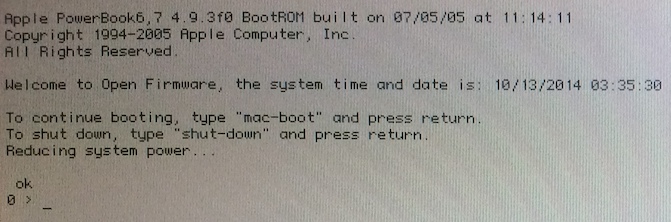
これは昔のPCで言うところのいわゆるBIOS的なヤツである。Open Firmwareのプロンプトに以下のような「おまじない」を打ち込む。
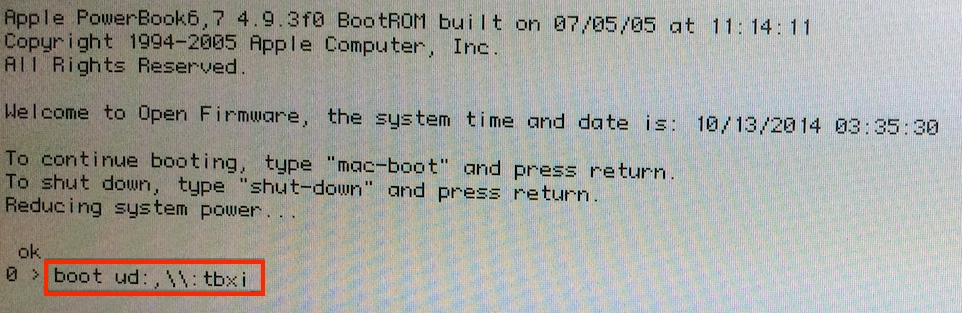
boot ud:,\\:tbxi
この「おまじない」は「Ben Collings: Booting your iBook G4 from a USB stick」、「PowerPCPAQ - Ubuntu Wiki」を参考にした。
日本語キィボードのiBook G4でも、この時点では英語配列として認識されているので、記号類を入力するときに注意する。:はShiftを押しながら「;」の刻印があるキィ、\は「]」の刻印があるキィで入力できる。
しばらくすると以下のような黒い画面に移行する。
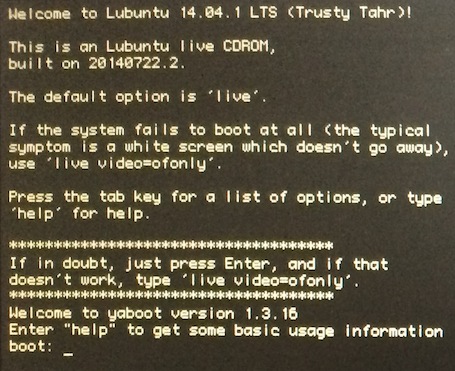
この画面で何もせずに放っておくと勝手にLubuntuがLive起動するが、そのままでは画面表示が乱れてしまうので、以下のような「おまじない」を入力する。
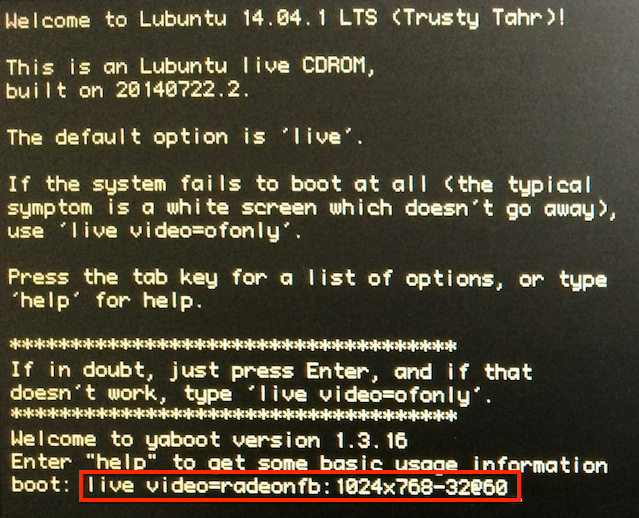
live video=radeonfb:1024x768-32@60
この「おまじない」は「Lubuntu/Documentation/FAQ/PPC」を参考にした。これにより、以下のようにLubuntuが正常にLive起動する。
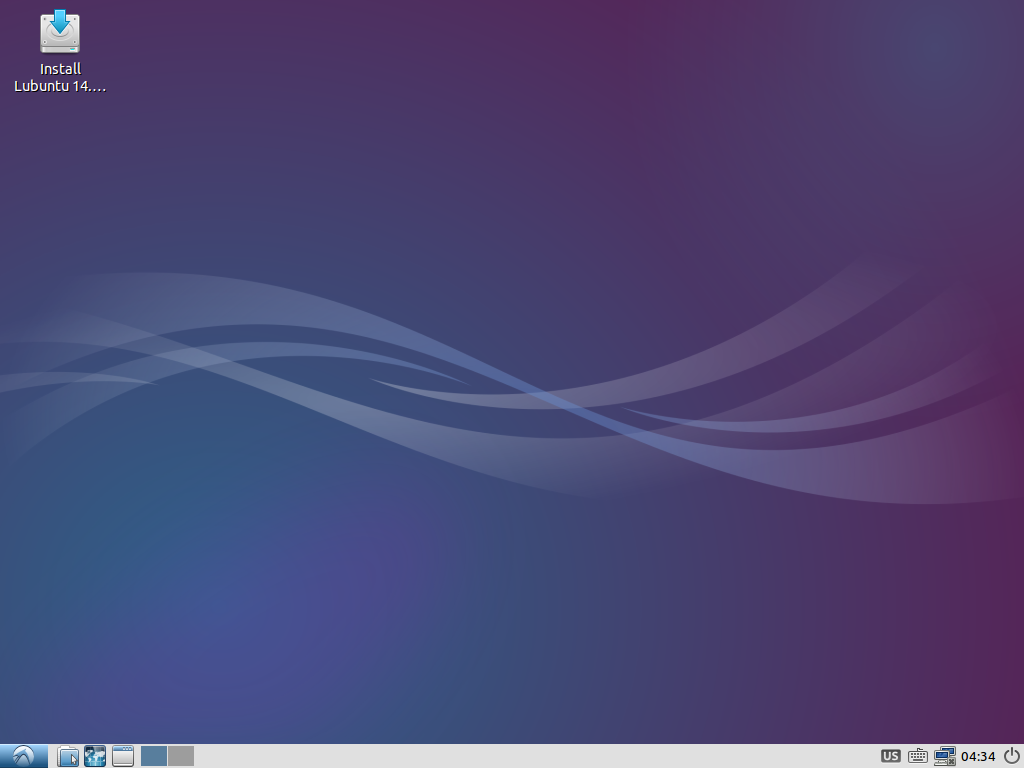
次節でインストールを行うが、この時点でもFirefoxでウェブを閲覧したりといった「お試し」が可能である。ただし、iBook G4のトラックパッドがまともに反応しないし、無線LANが使えないので、USBマウスと有線LANが必須である(それぞれ修正方法があるかもしれないが……)。
Lubuntu 14.04のインストール
Live起動したLubuntuのデスクトップにある「Install Lubuntu 14.04」アイコンをダブルクリックすることでインストールウィザードが開始する。
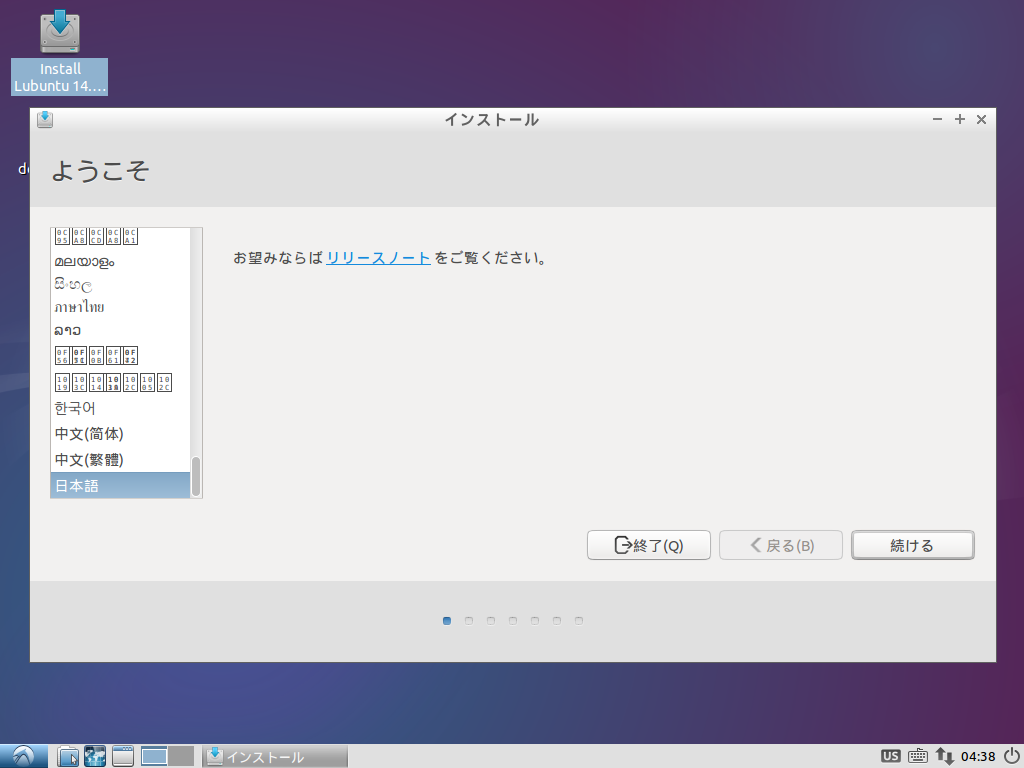
まずは使用する言語で「日本語」を選択し「続ける」をクリック。
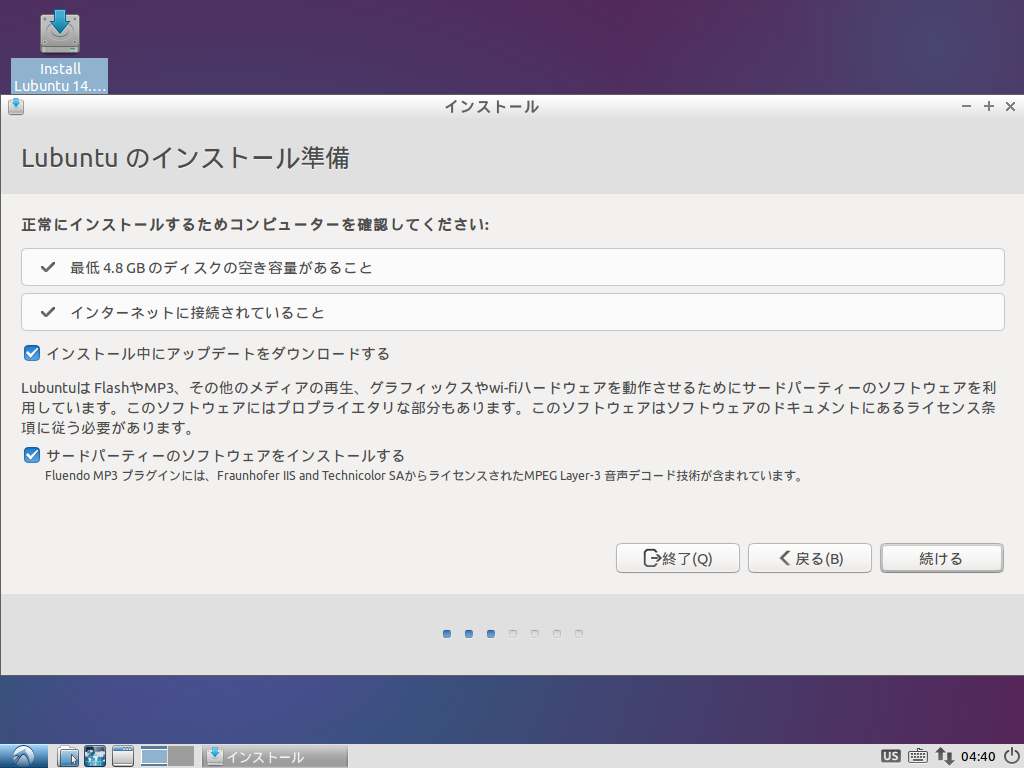
「Lubuntuのインストール準備」では必要なディスク容量とネット接続の確認、インストールオプションの選択が行われる。ここでは両オプションを選択し「続ける」とした。
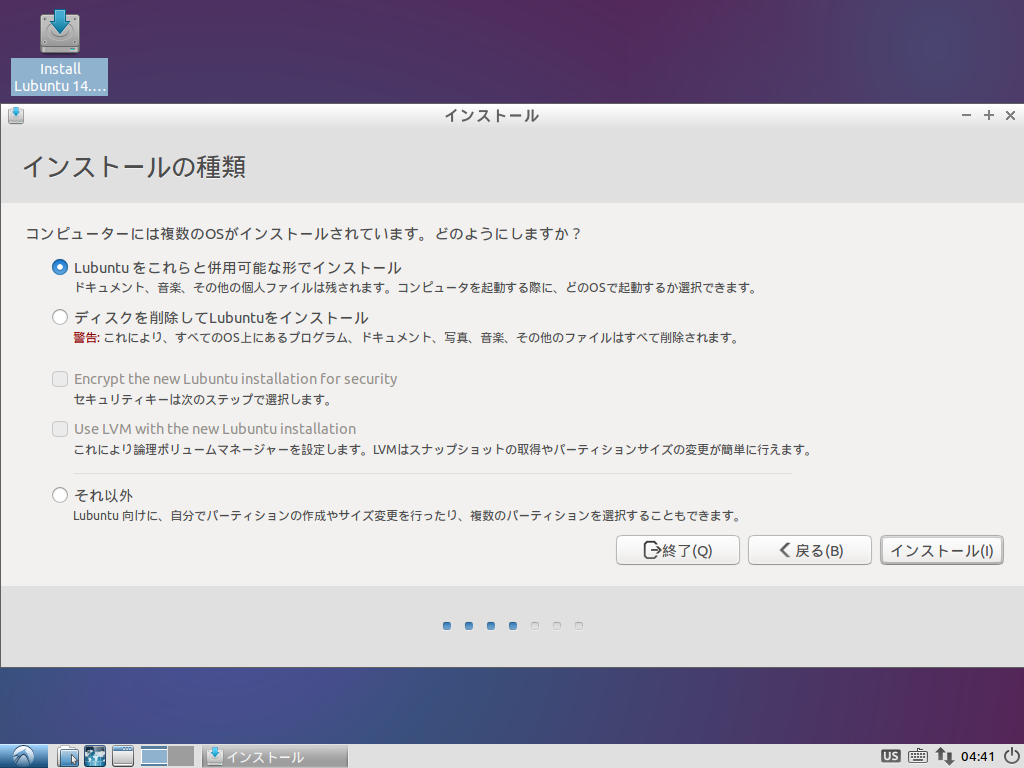
「インストールの種類」では、Mac OS Xとデュアルブートにする場合は一番上の「Lubuntuをこれらと併用可能な形でインストール」を、Mac OS X(やその他)を消去してLubuntu一本で行く場合は「ディスクを削除してLubuntuをインストール」を選択する。デュアルブートにする場合はあらかじめHDDに空きパーティションを作成しておくこと。さもなければ「Lubuntuをこれらと併用可能な形でインストール」がそもそも選択肢に出てこない(一番下の「それ以外」を選択することでパーティションの操作ができるかもしれないが、操作方法がよく解らず)。
ここでは「Lubuntuをこれらと併用可能な形でインストール」を選択して「インストール」をクリック。
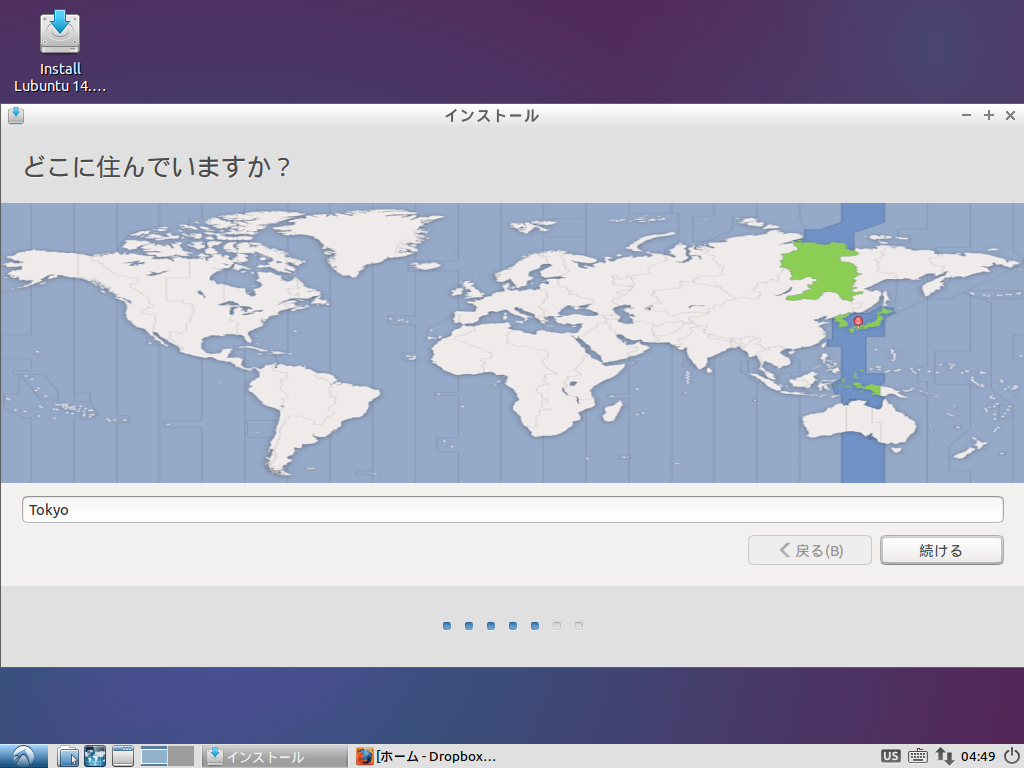
タイムゾーンを選択して「続ける」。
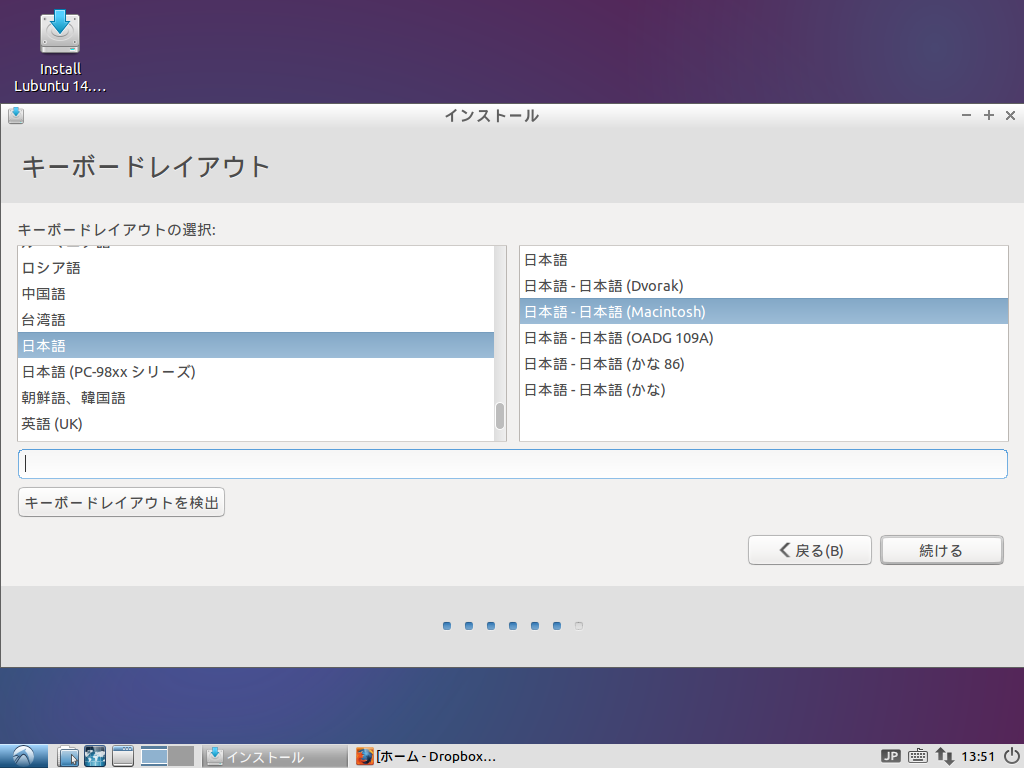
キィボード配列を選択して「続ける」。
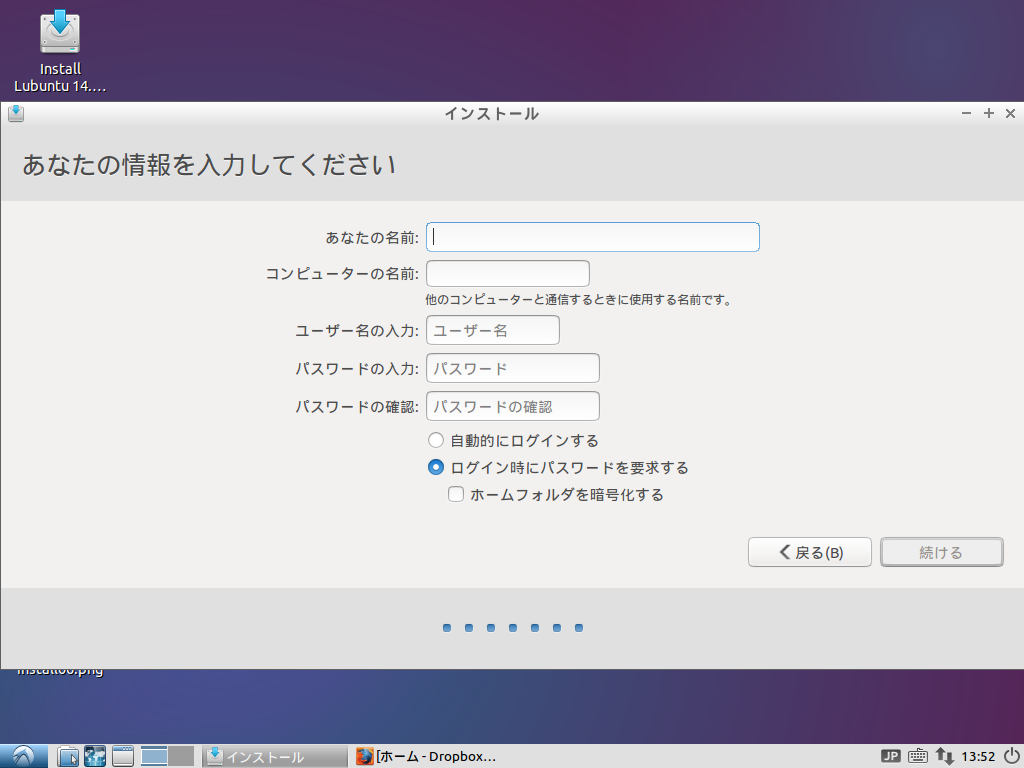
ユーザアカウントを設定するとインストールが始まり、以下のダイアログが出てインストールは完了。「今すぐ再起動する」をクリック。
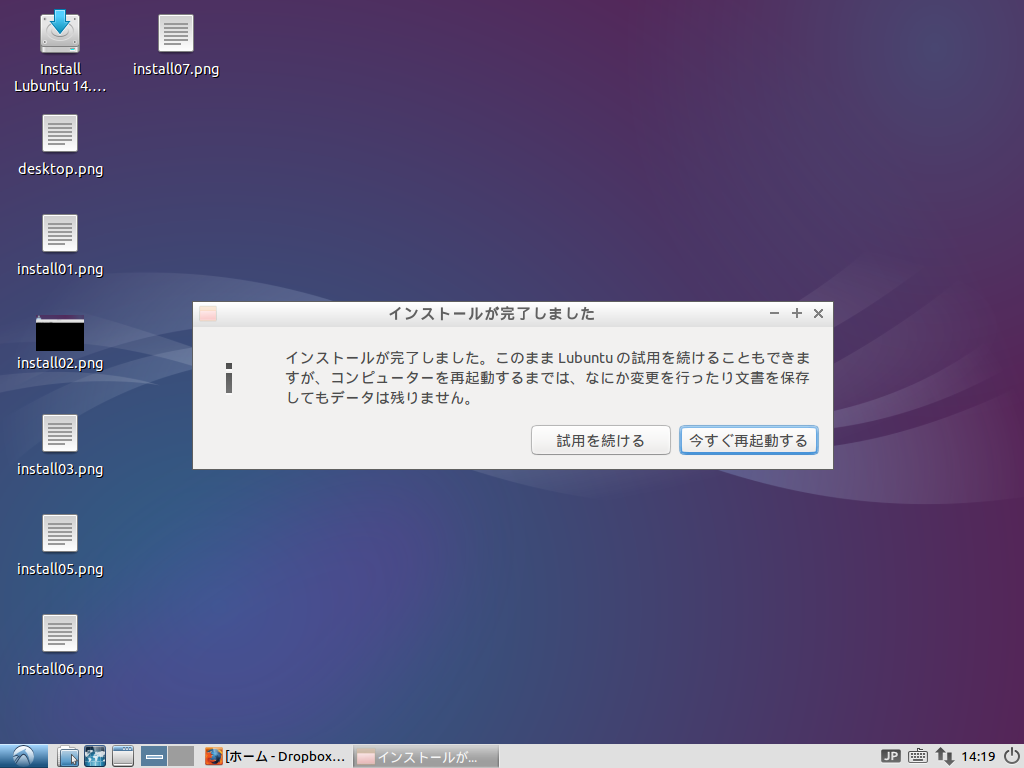
LubuntuをMac OS Xとデュアルブートできるようにインストールした以降は、iBook G4電源投入時に以下のような黒い画面が出るようになる。
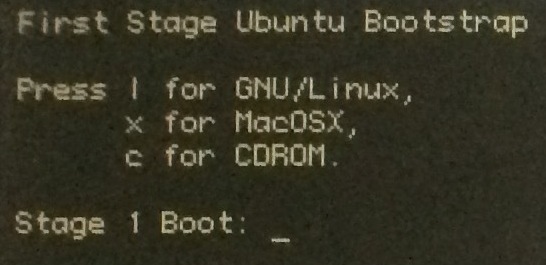
この画面で何もせずに放っておくか、あるいは表示されている説明通りにlキィを押すとLinux(Lubuntu)が起動する。xを押せばMac OS Xが起動するようになる。ディフォルトで起動するOSをMac OS Xに変更する場合は「YabootConfigurationForMacintoshPowerPCsDualBoot - Community Help Wiki」を参照。
インストール後
Lubuntuインストール後、一通りのソフトウェアアップデートを済ませて、再起動直後のターミナル一枚とタスクマネージャを起動した時点でメモリィ使用量は110MB。
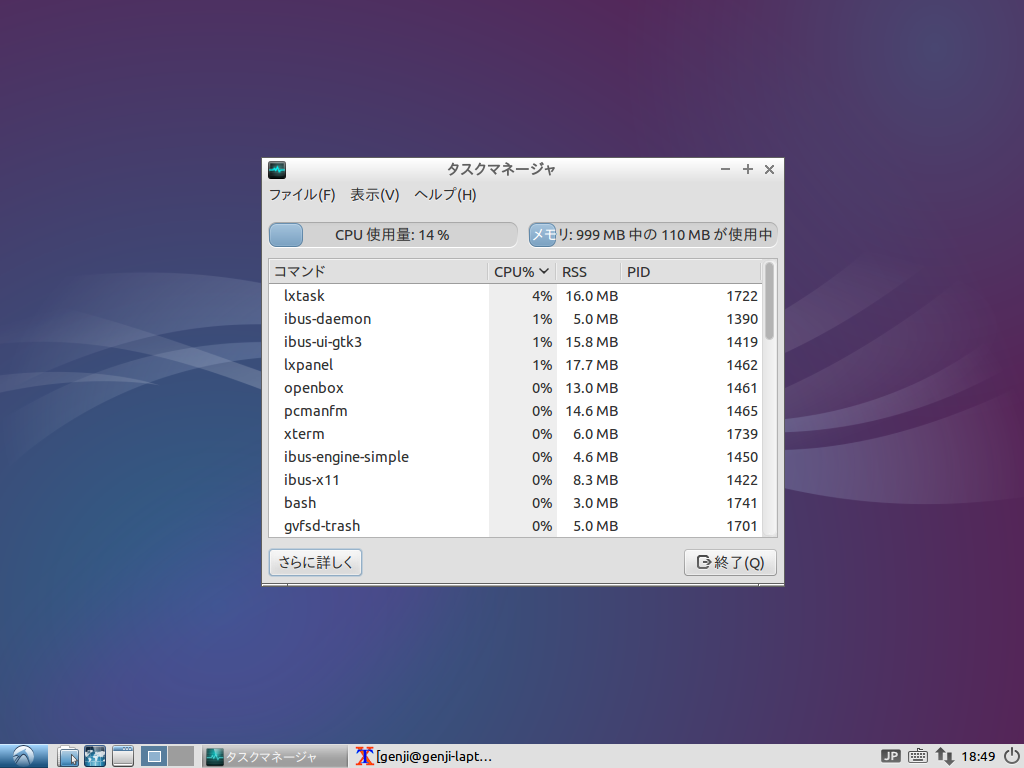
使用感等を適当に列挙すると、
- Live起動時と同様、トラックパッドはまともに反応しない
- Live起動時と同様、無線LANが使えない
- 音が出ない
- 全体的にちょっと動作がもっさり
- ウィンドウをドラッグしての移動は輪をかけてモッタリしている
- Firefoxはver. 32.0.3
- Twitterとかテキストベースのページなら(スクロールが遅いが)十分見られる
- YouTubeは一応再生されるが駒落ち。上述の通り音も出ない
上記のうち、トラックパッド、無線LAN、音に関してはおそらくすぐに改善できるだろうが、今回はここまで。
動作が遅いのはMac OS Xでも同様(元が9年程度前のマシンなので)。もっと軽量なLinuxディストリビューションならば軽快な動作が可能かもしれないが、
- PowerPCをサポートしており(大前提)、
- 現在も開発が継続しており(古いままのOSならばMac OS Xで良いので)、
- かんたんにインストールできる(色々調べたりイジったりするのは大変)
ようなものを探すのが面倒なので、今回は有名なUbuntuの軽量版的ディストリビューションであるLubuntuを選択した。